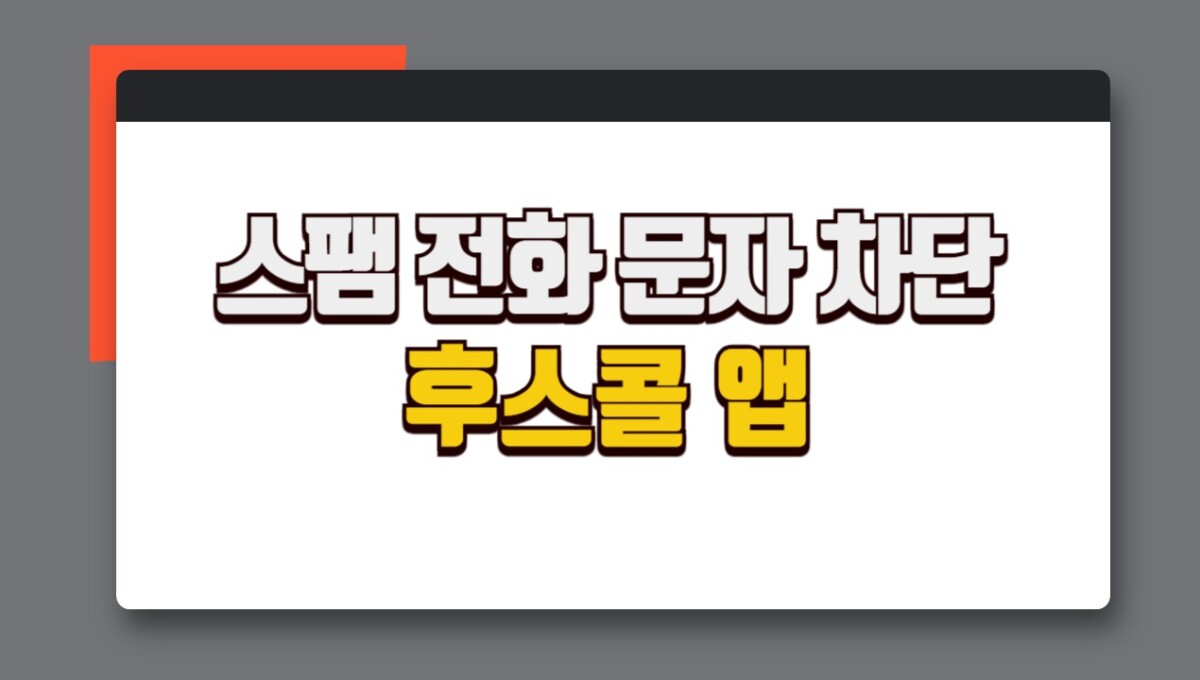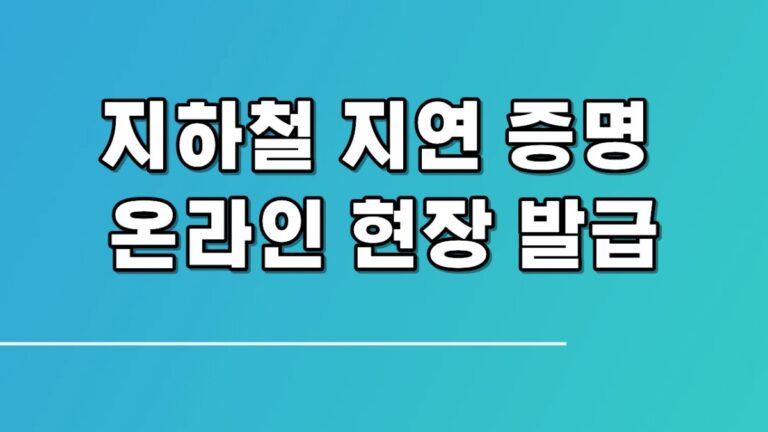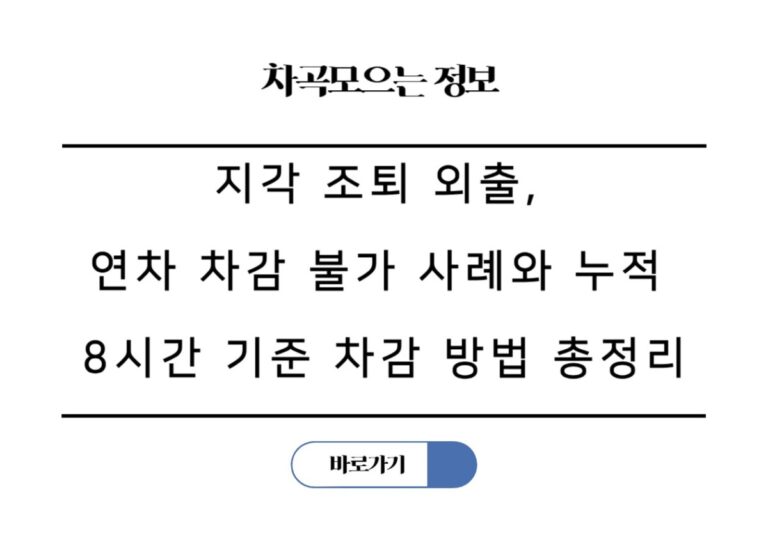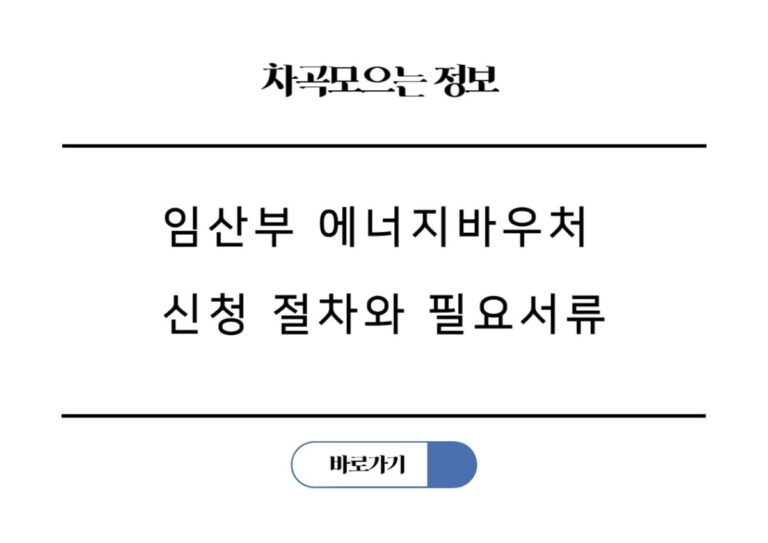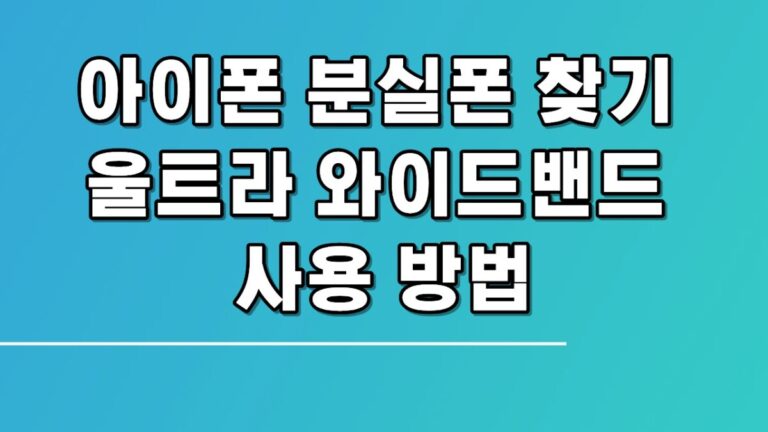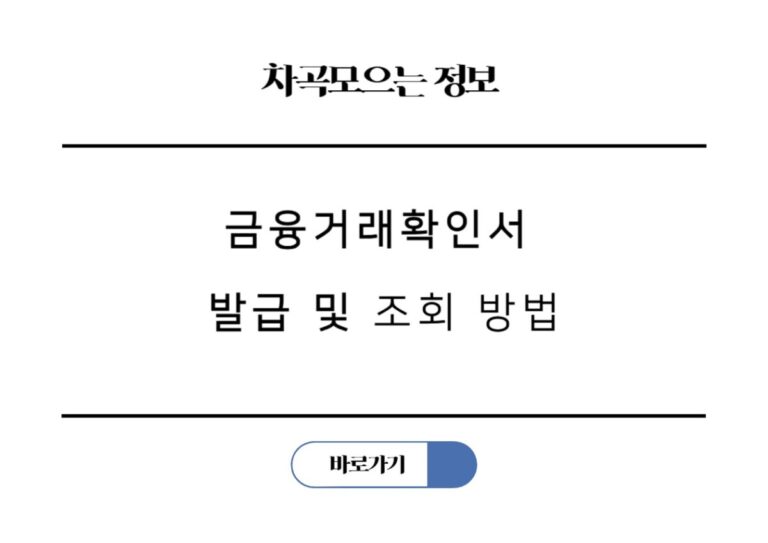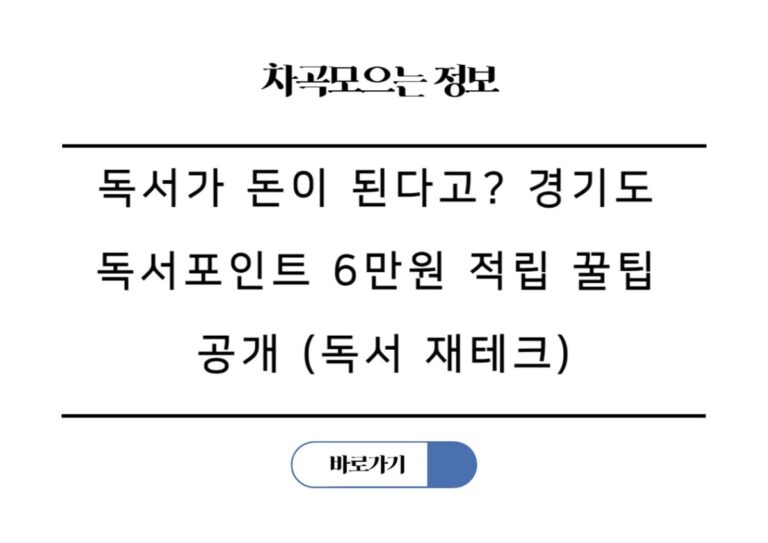스팸 전화 문자 차단 1위 앱 후스콜 사용 방법
스팸 전화와 광고성 문자가 점점 늘어나면서 이를 효과적으로 차단할 수 있는 방법이 필요해졌습니다. 후스콜(Whoscall)은 전 세계적으로 1억 명 이상이 사용하는 인기 스팸 차단 앱으로, 발신자 정보를 실시간으로 확인하고 스팸 전화를 차단할 수 있는 기능을 제공합니다. 후스콜 앱의 주요 기능, 설치 및 설정 방법, 사용법에 대해 알아보겠습니다.
1. 후스콜 앱
후스콜은 스팸 전화와 광고성 문자를 자동으로 필터링해주는 앱입니다. 이 앱은 통화가 걸려오는 순간 발신자의 정보를 확인할 수 있어, 낯선 번호로부터 걸려오는 스팸 전화를 미리 차단할 수 있습니다. 후스콜은 글로벌 데이터베이스를 기반으로 다양한 국가와 지역에서 효율적인 스팸 차단 서비스를 제공하며, 개인 사용자는 물론 기업 고객도 많이 이용하고 있습니다.
주요 기능
- 전화가 걸려올 때 발신자 정보를 즉시 확인할 수 있습니다.
- 알려진 스팸 번호와 문자를 자동으로 걸러랩니다.
- 낯선 번호를 검색해 발신자의 신원을 확인할 수 있습니다
- 사용자들이 신고한 번호가 지속적으로 업데이트되어 최신 스팸 정보를 제공합니다.

2. 후스콜 앱 설치 방법
2.1 안드로이드
- 구글 플레이스토어를 엽니다.
- 검책창에 후스콜을 입력하고 검색합니다.
- 후스콜 앱을 선택한 후 ‘설치‘ 버튼을 클릭합니다.
- 설치가 완료되면 ‘열기‘ 버튼을 눌러 앱을 실행합니다.
2.2 아이폰
- 애플 스토어를 엽니다.
- 검색창에 후스콜을 입력하고 검색합니다.
- 후스콜 앱을 선택한 후 ‘받기‘ 버튼을 누르고, 애플 ID 비밀전호를 입력하거나 Face ID 또는 Touch ID로 인증합니다.
- 설치가 완료되면 ‘열기‘ 버튼을 눌러 앱을 실행합니다.
3. 후스콜 앱 설정 및 사용 방법
3.1 초기 설정
- 앱을 처음 실행하면 개인정보 보호 정책과 서비스 이용 약관에 동의해야 합니다.
- 전화 접근 권한과 문자 메시지 접근 권한을 허용합니다.
- 기본 설정 과정에서 스팸 차단 기능을 활성화할 수 있습니다.
3.2 발신자 정보 확인 및 스팸 차단
- 후스콜을 활성화한 상태에서 전화가 걸려오면, 발신자 정보가 자동으로 화면에 표시됩니다.
- 스팸 번호로 확인된 경우, ‘차단‘ 버튼을 눌러 해당 번호를 차단할 수 있습니다.
- 스팸 신고를 원하는 경우, 통화 종료 후 ‘스팸 신고‘ 항목을 선택해 추가 정보를 입력할 수 있습니다.
3.3 전화번호 검색 기능
- 앱 화면 하단에 있는 검색 아이콘을 클릭합니다.
- 검색창에 궁금한 번호를 입력하면 해당 번호에 대한 정보가 표시됩니다.
- 발신자가 알려진 기업인지, 스팸 번호인지 즉시 확인할 수 있습니다.
3.4 사용자 정의 차단 설정
- 앱 설정 메뉴에서 ‘차단 설정’을 클릭합니다.
- 특정 국가 코드, 번호 패턴, 또는 개인적으로 차단하고 싶은 번호를 입력해 맞춤형 차단 설정을 할 수 있습니다.
4. 후스콜 앱의 장점과 주의사항
4.1 장점
- 직관적인 디자인으로 누구나 쉽게 사용할 수 있습니다.
- 해외 번호도 차단할 수 있는 폭넓은 데이터베이스를 보유하고 있습니다.
- 사용자들이 신고한 정보를 기반으로 실시간 업데이트가 이루어져 최신 스팸 정보를 제공합니다.
4.2 주의사항
- 발신자 정보를 확인하기 위해 앱이 일부 개인정보에 접근할 수 있으므로, 보안 설정을 꼼꼼히 확인하는 것이 좋습니다.
- 지속적인 백그라운드 실행으로 배터리 소모가 다소 늘어날 수 있으니 필요에 따라 앱 사용을 최적화하시기 바랍니다.
ㄴ 스팸 전화 문자 차단 앱 후후 설정 방법 및 장점 3가지
5. 정리
스팸 전화와 문자는 단순히 귀찮은 수준을 넘어 개인정보 유출 및 사기 피해로 이어질 수 있습니다. 후스콜 앱을 통해 발신자 정보를 미리 확인하고 스팸 전화를 차단함으로써 보다 안전한 전화 환경을 구축하세요. 후스콜의 강력한 스팸 차단 기능은 일상생활에서 불필요한 방해를 줄이고, 소중한 시간을 지켜줄 것입니다.